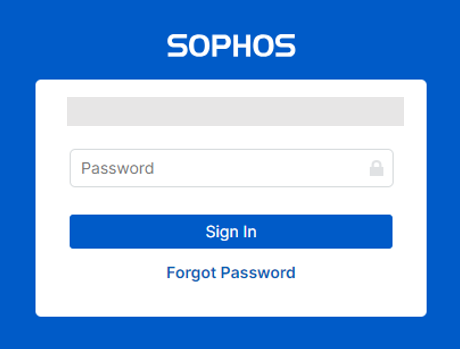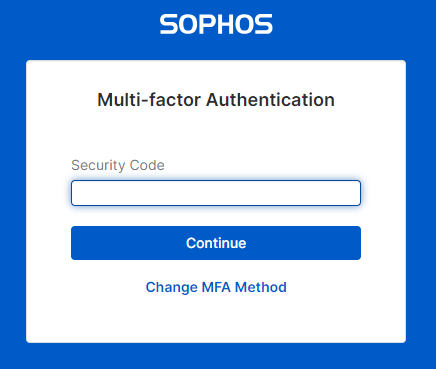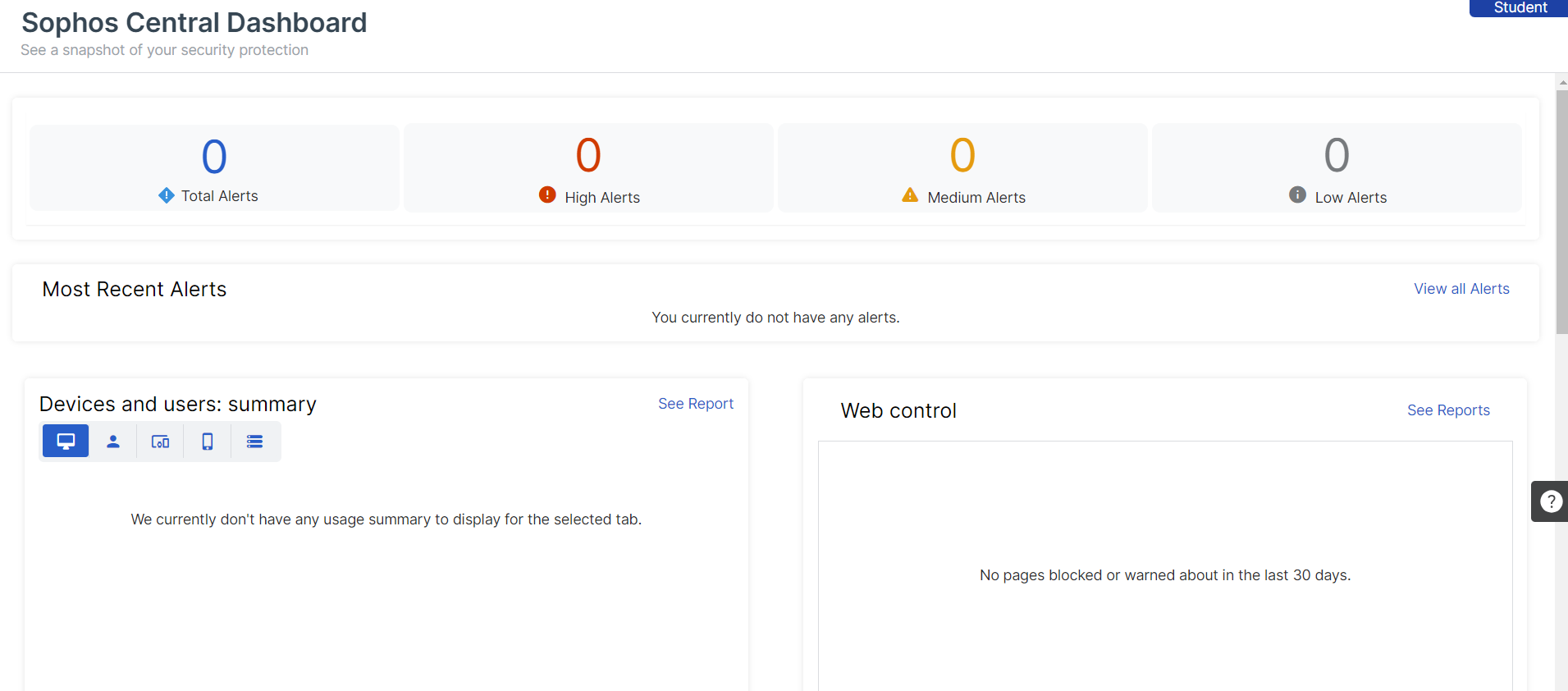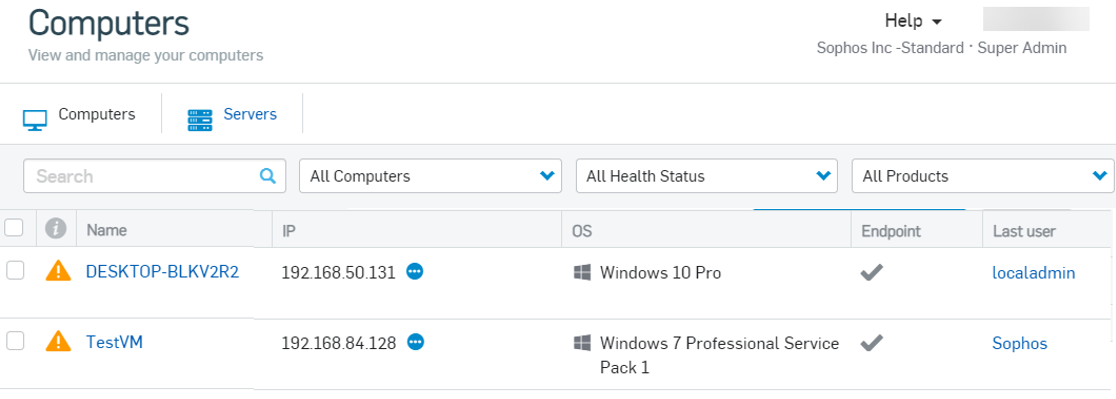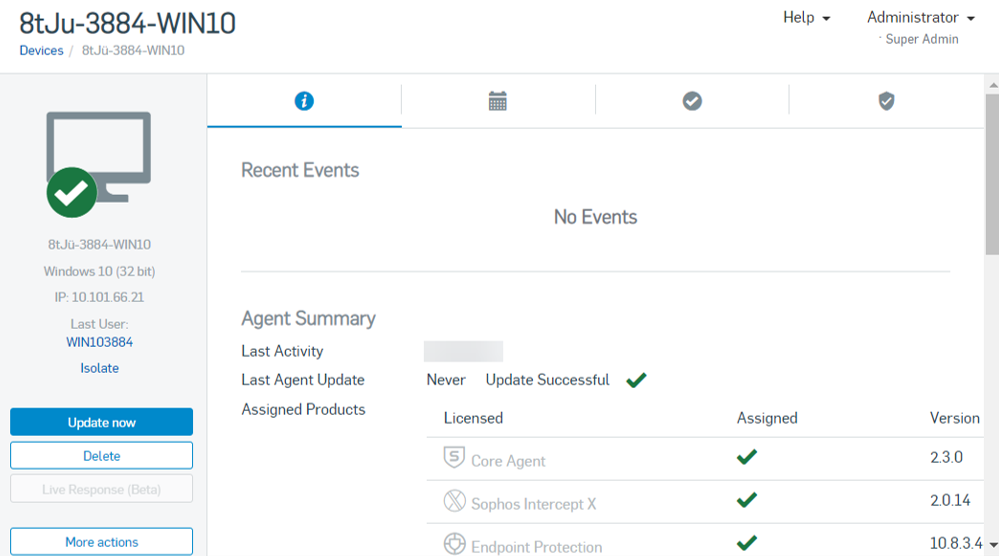Gérer les appareils dans Sophos Central
Vous pouvez maintenant voir et gérer vos appareils dans Sophos Central.
Si vous êtes déjà connecté à Sophos Central, ignorez les trois premières étapes.
- Rendez-vous sur https://central.sophos.com.
-
Saisissez l’adresse email et cliquez sur Continuer.
-
Saisissez votre mot de passe et cliquez sur Connexion.
-
Saisissez un code de sécurité pour vous connecter à Sophos Central.
Selon le type d’authentification que vous choisissez, vous pouvez recevoir un code de sécurité de notre part par SMS ou vous pouvez en générer un à l’aide de l’appli d’authentification sur votre appareil mobile.
Vous devrez saisir un nouveau code de sécurité à chaque connexion.
-
Cliquez sur Continuer.
Vous accèderez tout d’abord au tableau de bord de Sophos Central. Celui-ci affiche les alertes récentes et les activités par appareils et utilisateurs.
Conseil
Un compte d’essai vous permet d’essayer tous les produits.
-
Allez dans Appareils et sélectionnez le type d’appareil que vous souhaitez afficher.
Vous pouvez également aller dans Mes produits > Endpoint > Ordinateurs ou dans Server > Serveurs.
Remarque
Les appareils affichés portent le nom enregistré dans Windows.
-
Cliquez sur un appareil dans la liste pour afficher sa page de détails. Celle-ci contient :
- L’état d’intégrité. Une coche verte indique un bon état d’intégrité. Des avertissements orange ou rouges indiquent la présence d’alertes.
- Les produits Sophos installés sur l’appareil.
- Les événements récents ayant eu lieu sur l’ordinateur.
-
Cliquez sur les autres onglets de la page pour afficher l’historique complet des événements, les stratégies appliquées à l’appareil, et bien plus encore.